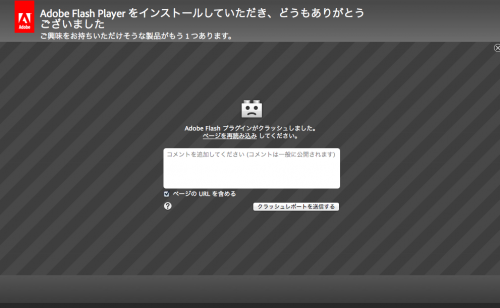
旧バージョンのFlashをインストールし直す方法をまとめてみました。
先日、Flashを最新のものにアップデートしたらエラーで動かなくなりました。調べてみたところ、古いMacではうまく動かないというバグがあった模様。とりあえずアップデート前のバージョンに戻すことで一応解決しました。
Flash Player 13.0.0.182 をインストール後にウェブサイト上の動画を再生しようとすると、「プラグインエラー」などのエラーやシステムクラッシュが起こる場合があります。Adobe Community: Flash Player 13.0.0.182 プラグインエラーについて
これは、2006年から2007年に製造された古いアーキテクチャのMac環境で起こることが確認されています。
やっぱ、そろそろMacの替え時なんだろうか……
バージョンダウンの方法
そんなわけで、覚えておくといつか役に立つことがあるかもしれないFlashのバージョンダウンの方法です。
1. Flashのアンインストール
まずは現在インストールされているFlashをアンインストールします。FlashのアンインストーラはAdobeのウェブサイトからダウンロード出来ます。
2. 旧バージョンのFlashをダウンロード
次にAdobeのウェブサイトからインストールしたい旧バージョンのFlashをダウンロードします。過去にリリースされたFlashは以下のページの「リリース版とデバッガー版アーカイブ」(もしくは「Flash Player archives」)にリストされています。
- アーカイブ版 Flash Player の提供について (日本語サイト)
- Archived Flash Player versions (本家)
上のリンクが切れちゃってた場合は「Archived Flash Player versions」とか「アーカイブ版Flash Player」とかでググってみて下さい。
3. インストール
zipの中にはWindows版もMac版もゴッチャで入っているので、自分の使っているOSに合ったものをインストールして下さい。
たとえば、「Flash Player 12.0.0.77」のzipの中身は以下のような感じになっています。
- flashplayer12_0r0_77_mac.dmg (Mac版)
- flashplayer12_0r0_77_win.exe (Windows版 IE以外用)
- flashplayer12_0r0_77_win.msi (Windows版 IE以外用)
- flashplayer12_0r0_77_winax.exe (Windows版 IE用)
- flashplayer12_0r0_77_winax.msi (Windows版 IE用)
- uninstall_flashplayer12_0r0_77_mac.dmg (Mac版アンインストーラ)
- uninstall_flashplayer12_0r0_77_win.exe (Windows版アンインストーラ)
Windows用のインストーラは複数あってちょっと分かりにくいかも。
まず、.exe と .msi ですが、msiの方がちょっとファイルサイズ小さいというくらいでやることは同じです。特に.msiでなければならない理由がなければ、.exeでインストールしておけば問題ありません。
また、win.exeとwinax.exeの違いは、winがIE以外のブラウザ用で、winaxがIE用という感じです。よくわかんない場合は両方インストールしておけば間違いないです。
動作確認
Flashがちゃんと機能してるかどうかは以下のページで確認できます。
アップデートは慎重に
最新版が出ましたと通知してくれるのはいいのですが、「言われるがままに最新版にアップデートしたら動かなくなった」なんてことがたまーにあるのでなかなか油断ならないあんちくしょーです。
今回のように過去のリリースが手に入る場合は良いのですが、手に入らない場合は、事前にちゃんと動作するか情報を集めてからアップデートするようにしましょう。
なんていうのは簡単だけれど、それがなかなか難しいのよね……
